您想用用u盘安装系统但是自己没有U盘启动盘怎么办?其实制作U盘启动盘非常简单,用U盘装系统也更简单。下载WinToUSB这款u盘装系统工具选择镜像文件即可轻松用u盘来安装windows操作系统非常的方便,特此分享WinToUSB Technician版。
界面预览图:
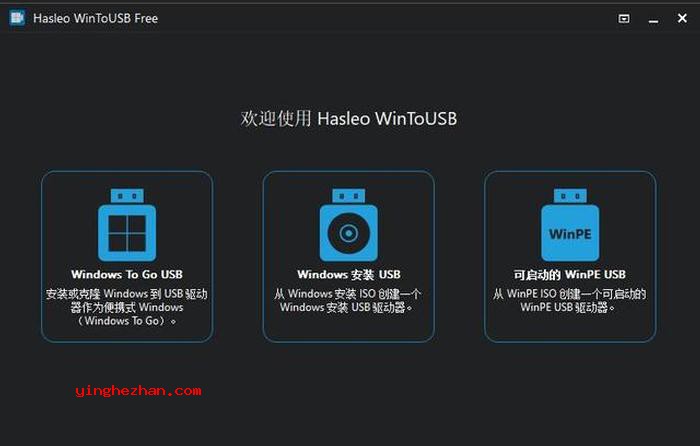
WinToUSB(也称为Windows To USB),它是一个u盘装系统工具,它主要实现了让你使用外部硬盘,U盘或Thunderbolt驱动器上安装与运行功能齐全的Windows。也就是说直接将Windows系统从ISO/WIM/ESD/SWM文件或者CD/DVD光驱安装在USB移动硬盘或者U盘,您还可以将当前系统(Windows 7 及之后版本)克隆到USB移动硬盘或者U盘,所以您可以在USB移动硬盘或者U盘上运行Windows。
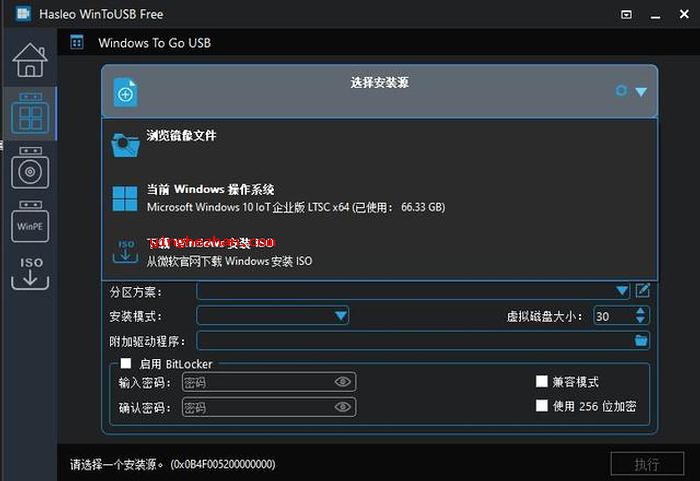
您可以直接从ISO,WIM,ESD,SWM,VHD,VHDX,DBI(DBI是Hasleo Backup Suite生成的备份映像文件的扩展)文件或CD/DVD驱动器创建您的第一个便携式Windows 11/10/8/7或Windows Server,或者您可以将当前运行的Windows安装克隆到USB或Thunderbolt驱动器作为便携式Windows。
除此之外WinToUSB还支持从Windows 11/10/8/7与Windows Server安装ISO创建Windows安装USB驱动器,使用它您可以轻很容易松地从USB驱动器安装Windows。
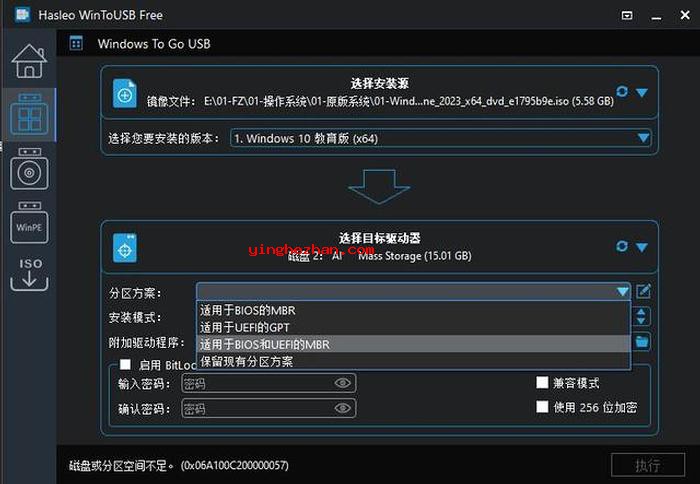
WinToUSB允许您在外部HDD/SSD,USB闪存驱动器或Thunderbolt驱动器上安装运行功能齐全的Windows,这意味着您可以将便携式Windows驱动器带到任何地方并在任何电脑上使用它。
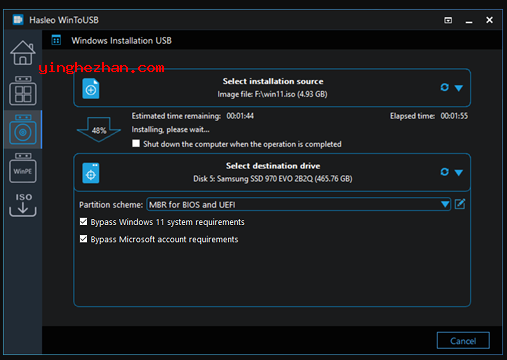
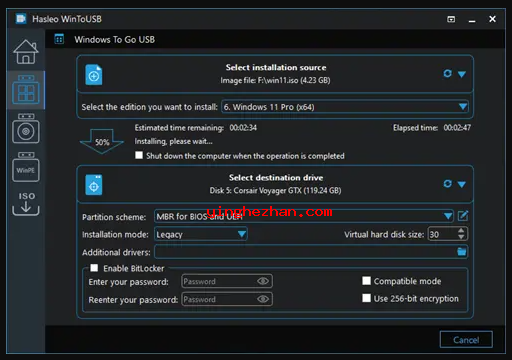
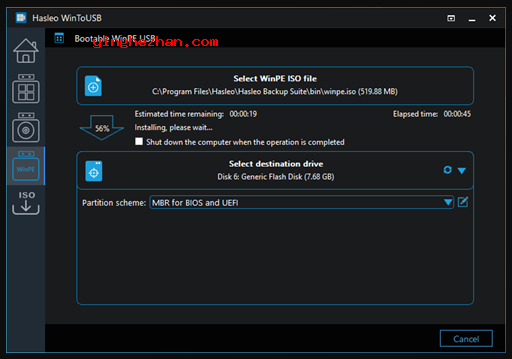
WinToUSB Technician(u盘装系统工具)功能:
1、克隆当前运行的Windows系统到USB驱动器作为Windows To Go
2、克隆Windows到另一个USB或Thunderbolt驱动器
3、创建用于Windows 11/10/8/7的Windows安装USB驱动器
4、支持Windows Professional、教育企业版
5、支持Windows Server版本
6、创建Windows从ISO/WIM/ESD/SWM/VHD或CD/DVD驱动器
7、从Hasleo Backup Suite生成的系统备份映像文件创建Windows To Go
8、加密Windows以使用Bitcoin
9、创建Windows PE可启动USB驱动器
10、从Microsoft下载官方Windows ISO文件
11、克隆速度飞快
WinToUSB Technician(u盘装系统工具)特点:
1、与竞争产品相比,安装与克隆速度更快
2、支持任何版本的Windows 11/10/8/7与Windows Server 2008或更高版本
3、为Mac电脑创建便携式Windows
4、支持创建基于VHD(X)的Windows To Go
5、从ISO、WIM、ESD、SWM、VHD(X)或CD/DVD驱动器创建Windows To Go
6、从Hasleo Backup Suite生成的系统备份映像创建Windows To Go
7、克隆当前运行的Windows到USB/Thunderbolt驱动器
8、在未经认证的Windows To Go驱动器上创建Windows To Go
9、创建Bitcoin加密的Windows To Go
WinToUSB Technician(u盘装系统工具)优势:
1、使用任何版本Windows 8(.1)创建Windows To Go USB启动盘。
2、支持从ISO光盘镜像或者CD/DVD光驱安装Windows或者创建WinPE启动盘。
3、易于使用的向导界面帮您将Windows安装在USB移动硬盘或U盘或者创建WinPE启动盘。
4、支持MBR与GPT磁盘。WinToUSB完整版不需要安装第三方软件或者库,如WAIK或者WADK。
5、支持Microsoft Windows NT 6.x系列系统 (Vista/7/8/8.1/2008/2008 R2/2012/2012 R2)与WinPE 2/3/4/5。
使用WinToUSB将win10/win11安装进U盘携带使用教程(仅供参考):
1、将U盘插在电脑上,安装运行Hasleo WinToUSB,随后点击Windows To Go USB功能。
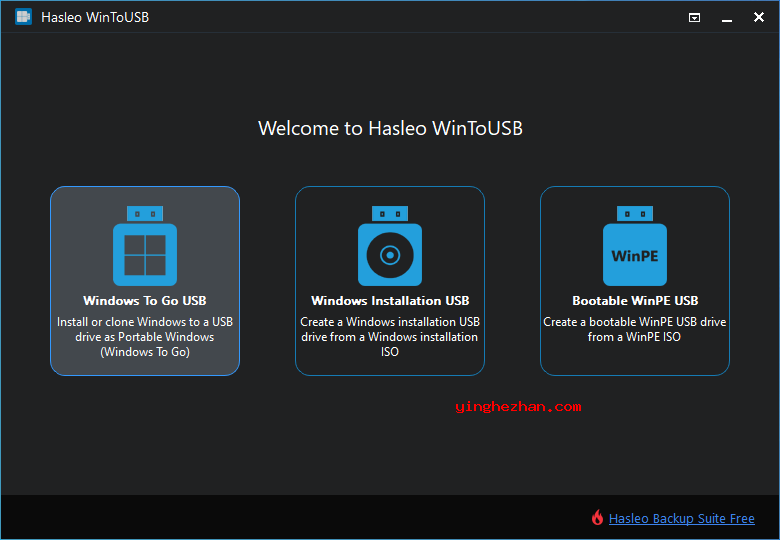
2、点击选择安装源,随后点击浏览映像文件,并从打开的对话框中选择映像文件(ISO、WIM、VHD(X)、DBI)作为安装源,或选择插入Windows安装DVD的CD/DVD驱动器作为安装源。您还可以通过选择当前Windows系统作为安装源,将当前运行的Windows克隆到USB驱动器作为便携式Windows。
提示:DBI是Hasleo Backup Suite生成的备份映像文件的扩展名。
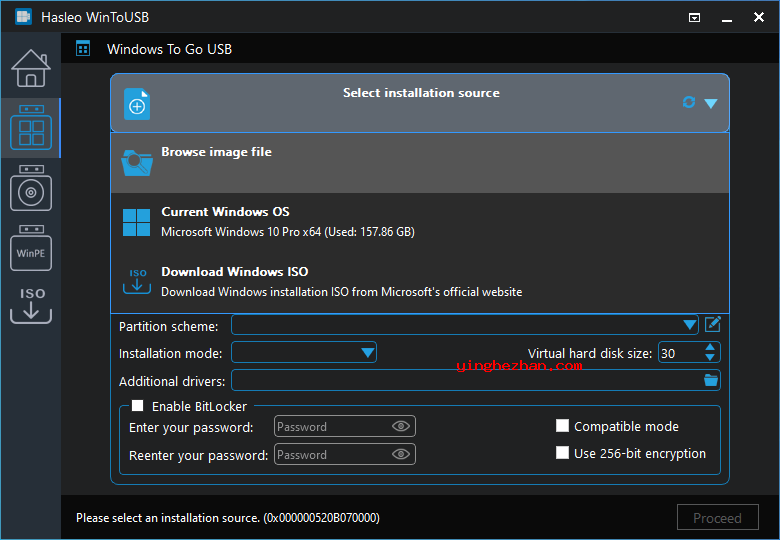
3、Hasleo WinToUSB扫描并列出可安装的系统,选择要安装的Windows版本。
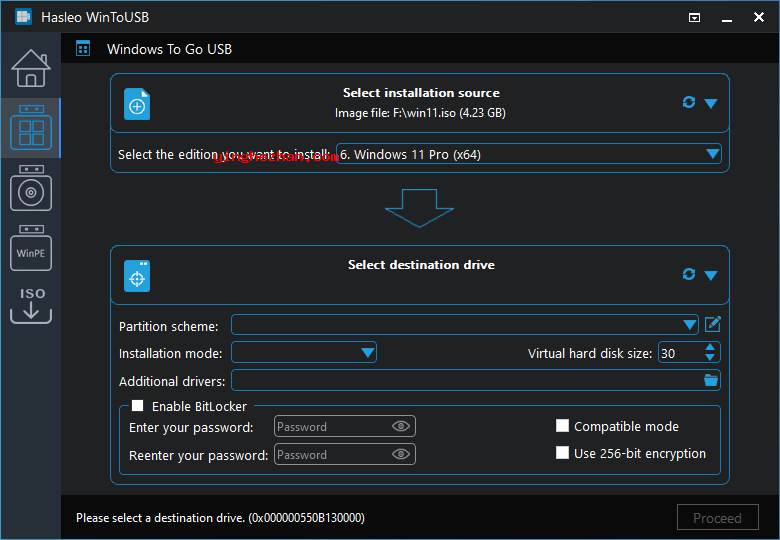
4、点击选择目标驱动器,随后从弹出的驱动器列表中选择目标驱动器。如果Hasleo WinToUSB无法正确识别驱动器,您可以点击程序的按钮以识别驱动器。
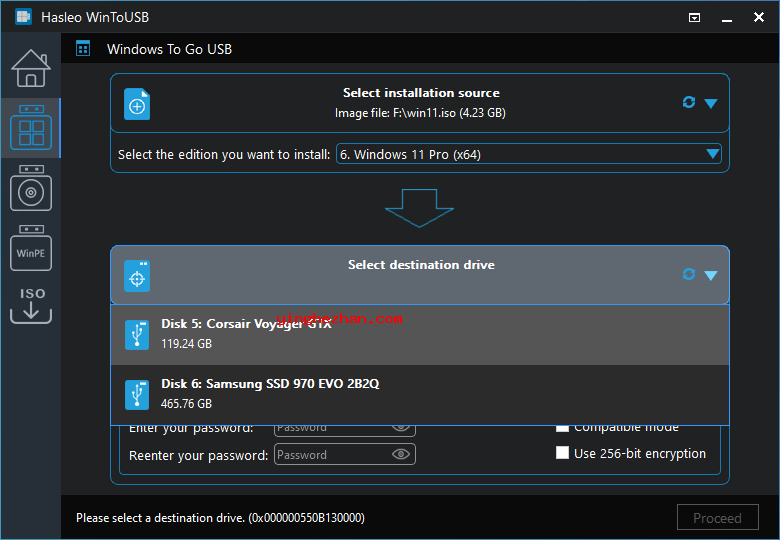
5、选择您想要使用的分区方案与安装模式,您可以根据需要指定其他驱动程序或启用Bitcoin加密Windows To Go USB驱动器,随后点击继续。
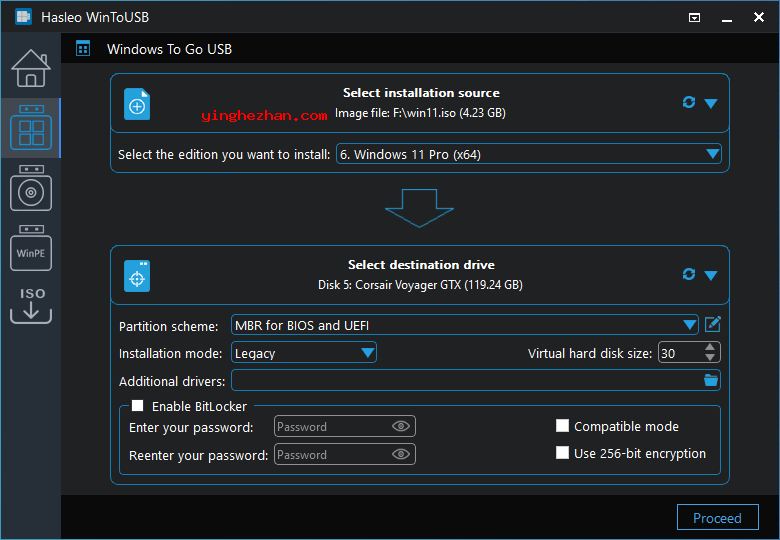
6、点击继续后,会出现一个弹出窗口,询问您是否要将其格式化以继续,如果确定,请点击是。
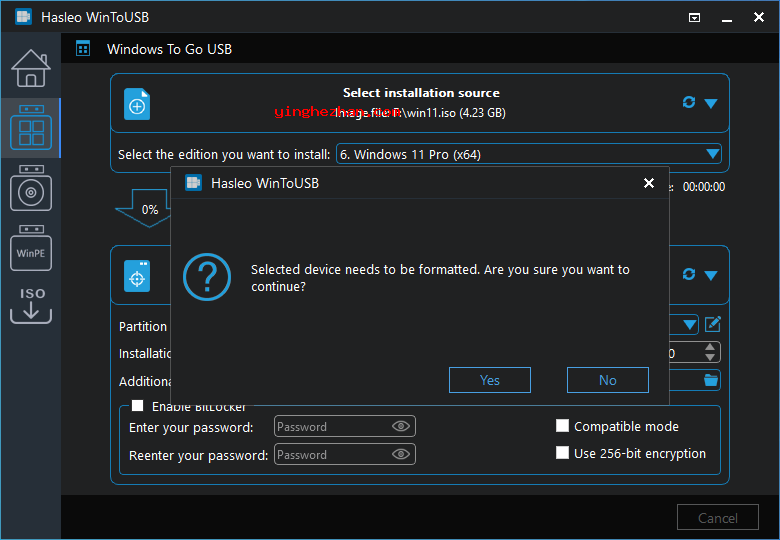
7、点击是后,WinToUSB开始将Windows安装在目标驱动器。
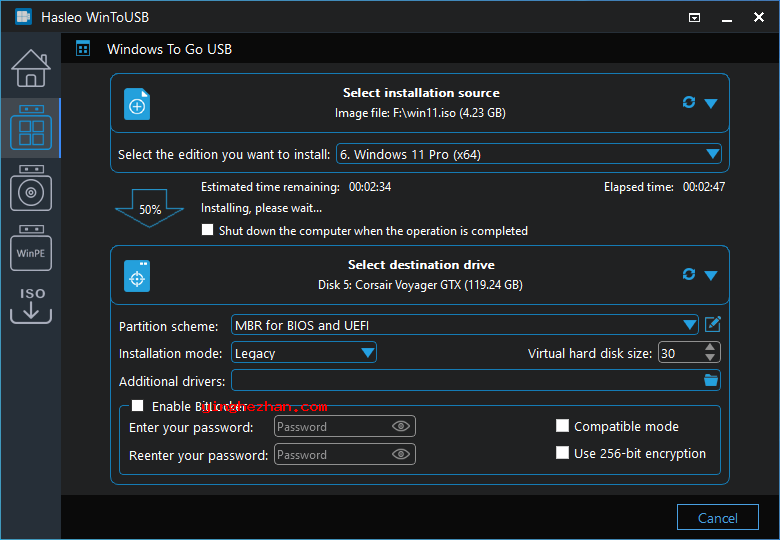
8、安装需要一些时间,请耐心等待。安装完成后,重新启动电脑,按相应的键引导入入BIOS设置从U盘启动就OK了。
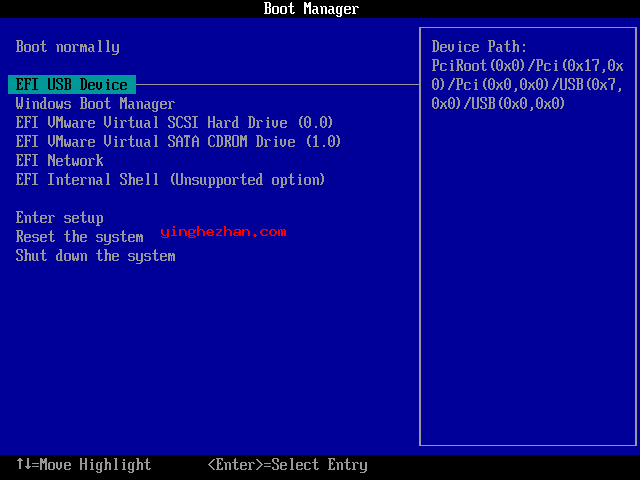
小编总结:
总体来讲,Hasleo WinToUSB是非常棒的u盘装系统工具,也是网络上第一个可用于创建Windows To Go的第三方软件,它允许您将Windows 11/10/8/7的任何版本安装或克隆到USB驱动器或Thunderbolt驱动器作为便携式Windows,它还支持创建Windows安装USB驱动器,以便您可以轻很容易松地从USB驱动器安装Windows 11/10/8/7,并且您可以使用它来创建可引导的WinPE USB驱动器。说白了,使用WinToUSB可以将windows的镜像文件包含ISO/WIM/ESD/SWM文件或者CD/DVD光驱安装在USB移动硬盘或者U盘!安装完后您可以在USB移动硬盘或者U盘上运行Windows系统,系统版本包含现在各位经常使用的Windows 11/10/8.1/8/7/Vista/2008/2012/2016 都能,甚至它还可以创建基于WinPE的USB启动盘。
简单点理解,WinToUSB可以制作U盘启动盘,也可以直接把系统镜像写入进U盘制作成U盘系统,系统存储在U盘里随时携带使用。
不论您是想用U盘装系统,又或者想把系统装进U盘里携带使用,这款WinToUSB都能很不错的帮您完成这项艰巨的任务。



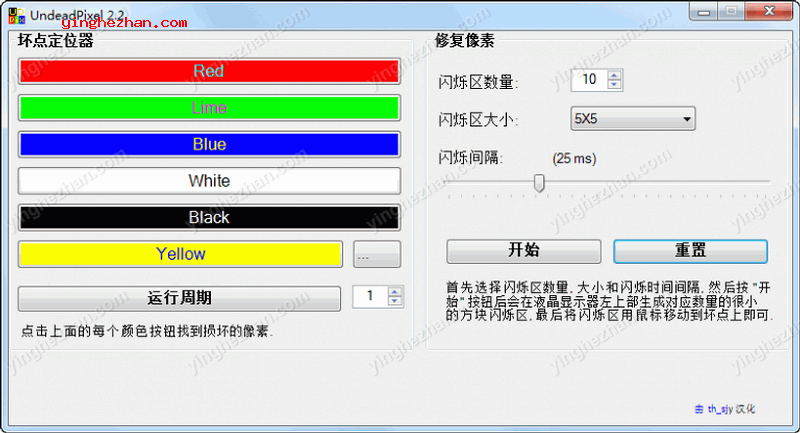
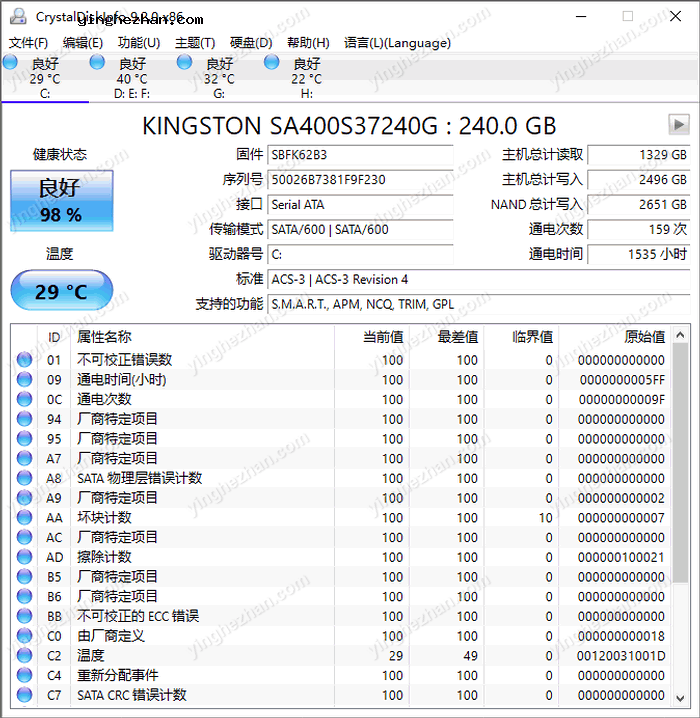
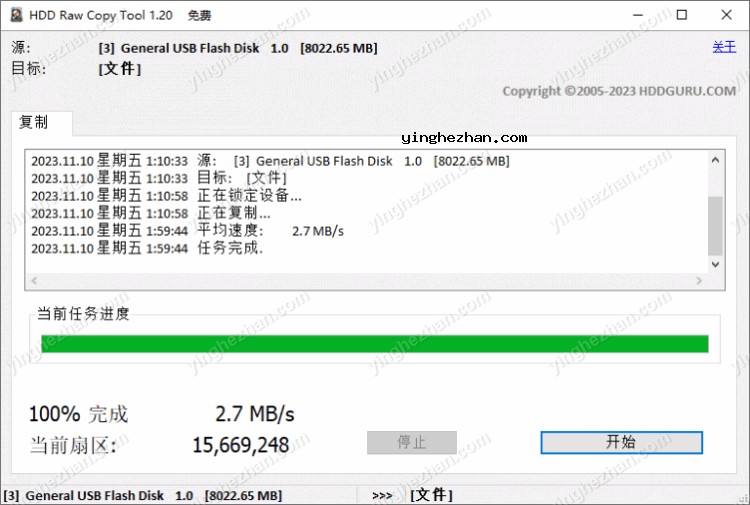
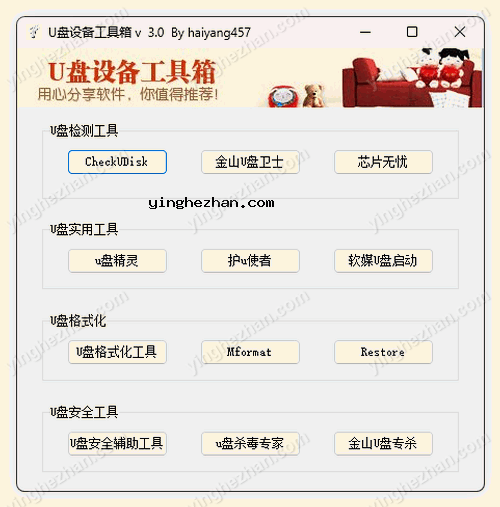
 免费空间占用分析统计软件
免费空间占用分析统计软件 win11还原经典右键菜单工具
win11还原经典右键菜单工具 英特尔无线网卡驱动
英特尔无线网卡驱动 电脑硬件性能基准测试工具
电脑硬件性能基准测试工具 定时删除文件工具
定时删除文件工具 auto uninstaller
auto uninstaller 批量安装软件工具
批量安装软件工具 KMS激活脚本
KMS激活脚本 KMS激活脚本
KMS激活脚本 Win11 APK安装器
Win11 APK安装器 heu kms activator下载
heu kms activator下载 vc++运行库
vc++运行库 .NET Framework运行库大全
.NET Framework运行库大全 磁盘分区管理工具
磁盘分区管理工具 winntsetup
winntsetup win10数字权利激活复活工具
win10数字权利激活复活工具 Visual C++运行库
Visual C++运行库